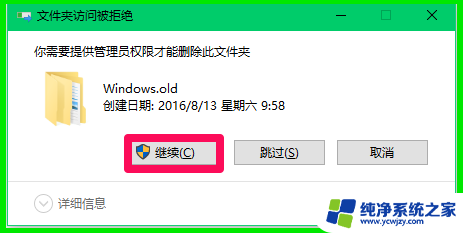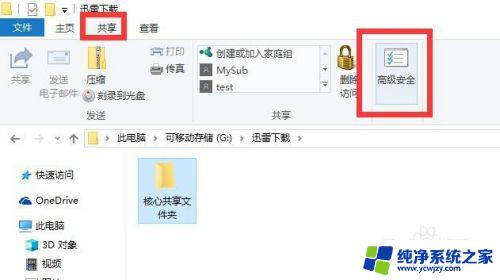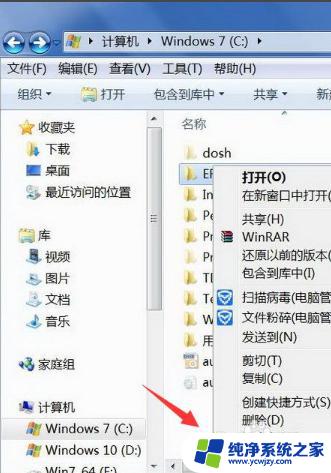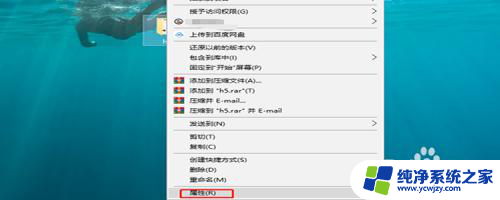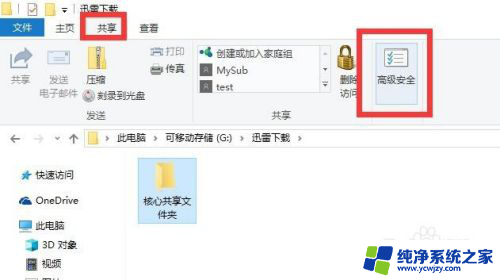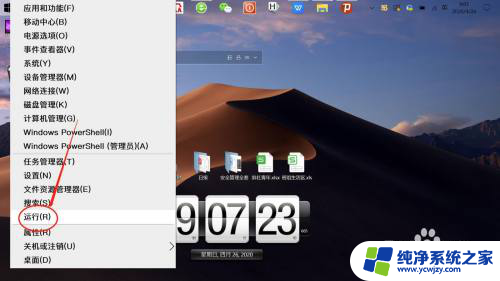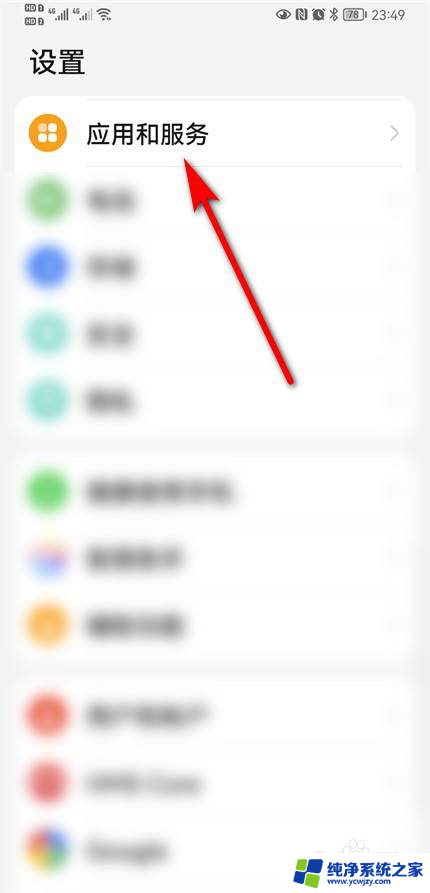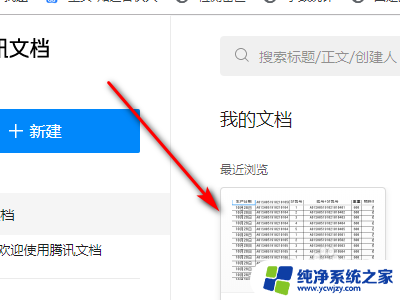怎么获取windowsapps文件夹权限 如何修改windowsApps文件夹的权限以获取最高权限访问
更新时间:2024-02-12 08:54:19作者:xiaoliu
在Windows操作系统中,WindowsApps文件夹是一个存储应用程序的重要目录,由于安全限制,普通用户无法对该文件夹进行访问或修改。所以对于一些需要获取最高权限访问的用户来说,如何获取WindowsApps文件夹的权限就成为一个关键问题。本文将介绍如何修改WindowsApps文件夹的权限,以便用户能够获得所需的最高权限访问。
方法如下:
1.点击文件夹上方的【查看】选项卡,勾选“隐藏的项目”。将windowsapp文件夹显示出来。
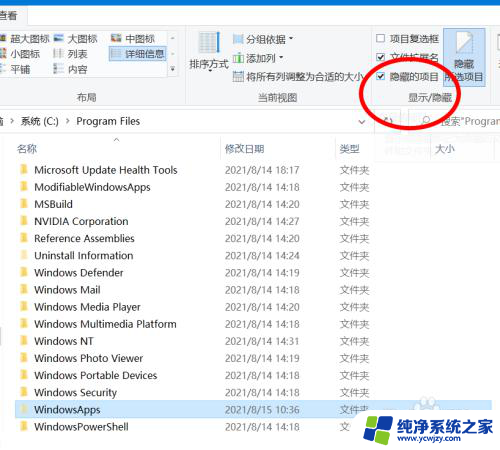
2.在文件夹上右键属性,选择【安全】选项卡。并点击下方“高级(V)”,进入权限设置。
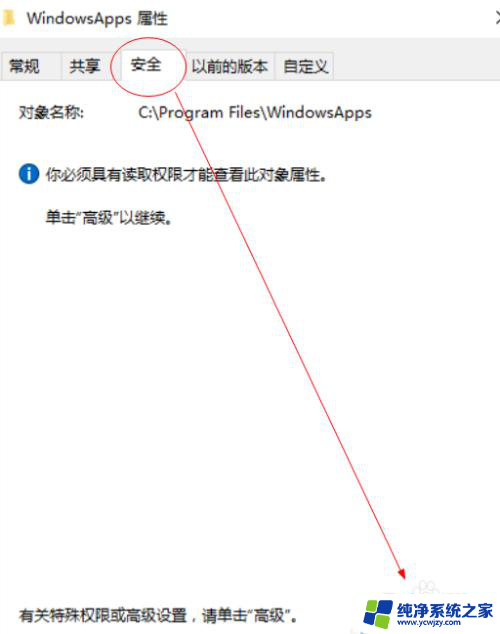
3.在高级安全设置对话窗口中,点击所有者后的“更改”。
然后在下方对话框中输入“Everyone”后,点确定。
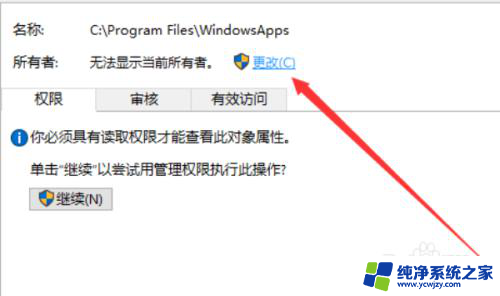
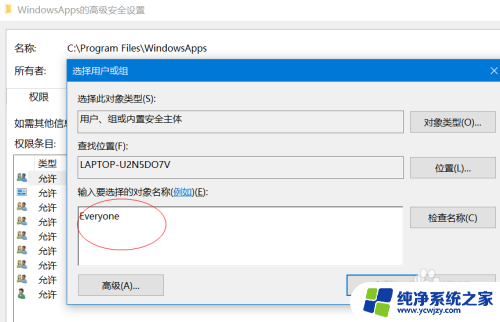
4.勾选“替换子容器和对象的所有者”,点确定。此时所有权开始批量更改,完成后即可正常读取/写入windowsapp文件夹了。
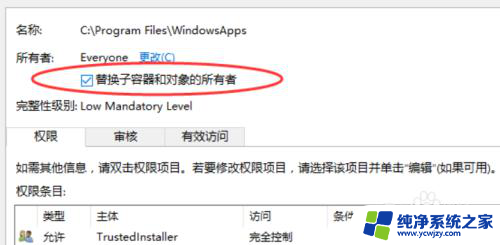
以上就是获取windowsapps文件夹权限的全部内容,如果你也遇到了同样的情况,请参照我的方法来处理,希望对你有所帮助。